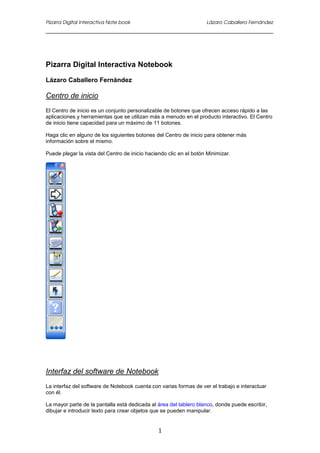
Pdi Smart
- 1. Pizarra Digital Interactiva Note book Lázaro Caballero Fernández 1 Pizarra Digital Interactiva Notebook Lázaro Caballero Fernández Centro de inicio El Centro de inicio es un conjunto personalizable de botones que ofrecen acceso rápido a las aplicaciones y herramientas que se utilizan más a menudo en el producto interactivo. El Centro de inicio tiene capacidad para un máximo de 11 botones. Haga clic en alguno de los siguientes botones del Centro de inicio para obtener más información sobre el mismo. Puede plegar la vista del Centro de inicio haciendo clic en el botón Minimizar. Interfaz del software de Notebook La interfaz del software de Notebook cuenta con varias formas de ver el trabajo e interactuar con él. La mayor parte de la pantalla está dedicada al área del tablero blanco, donde puede escribir, dibujar e introducir texto para crear objetos que se pueden manipular.
- 2. Pizarra Digital Interactiva Note book Lázaro Caballero Fernández 2 Utilice la barra de herramientas del software de Notebook para acceder a diversas funciones: puede abrir y guardar documentos, cambiar el tamaño de la página, desplazarse por el documento y utilizar y modificar diversas herramientas de escritura y de dibujo. Puede utilizar las fichas para abrir las vistas Clasificador de páginas, Galería y Adjuntos. Presione un área para conocer sus funciones. SUGERENCIA: Puede arrastrar la barra de herramientas a la parte inferior de la pantalla para hacerla más accesible a niños y adultos de baja estatura. Barra de herramientas de Notebook La barra de herramientas del software de Notebook proporciona acceso rápido a diversos comandos de uso frecuente. Todos los botones de la barra de herramientas y sus funciones se presentan en la siguiente tabla. Presione el botón para desplazar la barra de herramientas a la parte inferior de la pantalla. De este modo, el acceso a la barra de herramientas resultará mucho más fácil para niños y adultos de baja estatura. Presione el botón para desplazar la barra de herramientas a la parte superior de la pantalla. También puede presionar el control de arrastre hacia el extremo izquierdo de la barra de herramientas y arrastrar la barra a la parte inferior de la ventana o devolverla a la parte superior de la misma. No debe preocuparse de alinear de forma precisa la barra de herramientas. Sólo tiene que arrastrarla cerca de la parte superior o inferior de la ventana y retirar el dedo. Se colocará en su sitio.
- 3. Pizarra Digital Interactiva Note book Lázaro Caballero Fernández 3 Botones de la barra de herramientas En esta tabla se muestran los botones de la barra de herramientas y se explica su función. Botón Comando Descripción Abrir Abre un archivo de Notebook ya existente. Guardar Guarda el archivo de Notebook actual. Pegar Coloca el contenido del portapapeles en la página de Notebook o en el punto de inserción del texto. Deshacer Deshace la última acción realizada o elimina el último objeto creado en la página actual. Es posible deshacer un número ilimitado de acciones seleccionando Deshacer las veces que haga falta. Deshacer sólo se aplica a las acciones de la página actual. Rehacer Restablece la acción u objeto original que se ha deshecho con el comando Deshacer. Rehacer sólo se aplica a las acciones de la página actual. Eliminar Elimina los objetos seleccionados. Página anterior Retrocede una página en el archivo de Notebook actual. Página siguiente Avanza una página en el archivo de Notebook actual. Página en blanco Inserta una página nueva en blanco a continuación de la página seleccionada actual. Mostrar/ocultar sombra de pantalla Abre y cierra la sombra de pantalla. Pantalla completa Alterna entre la vista estándar y Pantalla completa. Barra de herramientas de captura de pantalla Abre la barra de herramientas Captura de pantalla. Esta barra de herramientas flota sobre cualquier aplicación abierta y permite capturar imágenes de la pantalla completa, de una ventana o de un área de pantalla seleccionada. A continuación, las imágenes
- 4. Pizarra Digital Interactiva Note book Lázaro Caballero Fernández 4 aparecen en la página de Notebook actual o en una nueva. Seleccionar Permite seleccionar, mover y manipular objetos en una página de Notebook. Rotuladores y marcadores de resaltado Convierte el puntero en un rotulador para dibujar objetos a mano alzada. También puede utilizar este botón para personalizar la herramienta de rotulador. Rotulador creativo Selecciona uno de los diversos rotuladores creativos. Borrador Borra objetos dibujados a mano alzada. Puede elegir uno de los diversos tamaños de borrador. Líneas Dibuja líneas rectas y flechas con distintos estilos y finales de línea. También puede utilizar este botón para personalizar la herramienta. Formas Dibuja distintas formas, como círculos, rectángulos, estrellas, cuadrados, etc. También puede utilizar este botón para personalizar la herramienta. Texto Selecciona una fuente para el próximo objeto de texto. Transparencia Selecciona el grado de transparencia de un objeto. Propiedades de línea Selecciona el estilo de línea (continua o varios tipos de líneas de guiones) de un rotulador o del contorno de un objeto. Crear objetos a mano alzada Si utiliza el software de Notebook en una pantalla o un atril interactivos, la forma más sencilla de crear o borrar notas es con los rotuladores y el borrador de la bandeja de rotuladores. Sin embargo, también puede crear objetos a mano alzada mediante los botones de la barra de herramientas Rotulador y Rotulador creativo. Utilice la opción de personalización del menú de rotulador para personalizar la herramienta de rotulador. Para cada rotulador, puede definir un grosor de línea, un color de línea, un estilo de línea, etc. Para crear objetos a mano alzada con la herramienta de rotulador 1. Presione el botón de la barra de herramientas Rotulador . El puntero cambia a un icono de rotulador al moverlo sobre la página.
- 5. Pizarra Digital Interactiva Note book Lázaro Caballero Fernández 5 2. Presione suavemente y arrastre el dedo (pantallas interactivas) o el rotulador (atril interactivo) por la pantalla para escribir o dibujar. Si utiliza Notebook en el equipo de escritorio, haga clic y arrastre el puntero con el ratón. 3. Para volver al modo de clic con el botón izquierdo, presione el botón Seleccionar . Cuando haya creado un objeto a mano alzada, puede editarlo y manipularlo de diferentes formas. Si ha escrito texto, puede convertirlo en texto mecanografiado. Usar rotuladores creativos La herramienta del software de Notebook Rotulador creativo permite añadir elementos atractivos y llenos de color a las presentaciones. Dibuje una línea con los colores del arco iris, con emoticonos, estrellas, etc. Puede seleccionar un rotulador creativo en el menú de la barra de herramientas . Algunos ejemplos de rotuladores creativos del software de Notebook Para crear objetos a mano alzada con la herramienta Rotulador creativo 1. Presione el botón de la barra de herramientas Rotulador creativo . O bien Seleccione Dibujar > Rotulador creativo. El puntero cambia a un rotulador al moverlo sobre el área del tablero blanco. 2. Escriba o dibuje con el dedo en la pantalla interactiva. Si está trabajando en un equipo de escritorio, utilice el ratón. 3. Para volver al modo de clic con el botón izquierdo, presione el botón Seleccionar . O bien Seleccione Dibujar > Seleccionar. NOTA: Aunque puede utilizar los rotuladores creativos para escribir palabras, éstas no se pueden convertir en texto mecanografiado mediante la función de reconocimiento de escritura. Una vez dibujado un objeto a mano alzada con el rotulador creativo, puede seleccionarlo y cambiar el grosor de línea.
- 6. Pizarra Digital Interactiva Note book Lázaro Caballero Fernández 6 Eliminar y borrar objetos de las páginas de Notebook El software de Notebook permite borrar la tinta digital de un objeto a la vez o borrando un área grande de la pantalla. Sin embargo, no puede utilizar el borrador para eliminar otros objetos, entre los que se incluyen texto mecanografiado, formas, imágenes importadas u objetos Flash. Para eliminar cualquiera de estos tipos de objetos, seleccione el objeto y presione botón de la barra de herramientas Eliminar o bien seleccione Edición > Eliminar. También puede seleccionar Eliminar en la flecha de menú de un objeto. Utilice el borrador para borrar tinta digital que se encuentre en un objeto Flash o sobre él. Para borrar uno o varios objetos 1. Tome el borrador de la bandeja rotuladores o presione el botón Borrador en la pantalla con rotulador interactivo. O bien Presione el botón de la barra de herramientas Borrador . El puntero de selección cambia inmediatamente a un icono de borrador. 2. Presione y arrastre el borrador, el dedo o cualquier otro objeto por encima de los objetos en la pantalla interactiva. Si está trabajando con una consola Sympodium, utilice el bolígrafo del atril. Para eliminar los objetos seleccionados 1. Seleccione los objetos. 2. Presione el botón de la barra de herramientas Eliminar . Para eliminar todos los objetos de la página Presione la miniatura de la página en el Clasificador de páginas y seleccione Borrar página en la flecha de menú de la página. Crear formas Se puede acceder a una gran variedad de formas geométricas (además de una gran marca de verificación y una forma en X) desde el botón Formas de la barra de herramientas del software de Notebook y la herramienta Formas que se puede añadir a las herramientas flotantes. En el software de Notebook, puede personalizar las formas disponibles presionando Personalizar formas en la flecha de menú del botón de la barra de herramientas de Notebook. En las Herramientas flotantes, puede presionar el botón Personalizar en el cuadro de diálogo Personalizar las herramientas flotantes. Puede seleccionar otro grosor de línea, color de relleno o contorno, estilo y grosor de línea y grado de transparencia de cada forma. Para crear una forma en el software de Notebook 1. Presione el botón Formas para crear la última forma seleccionada en el menú Formas. En el software de Notebook, presione la flecha del botón Formas para seleccionar una nueva forma. Aparece un cursor en la página de Notebook.
- 7. Pizarra Digital Interactiva Note book Lázaro Caballero Fernández 7 2. Sitúe el cursor en la página en la que desea dibujar la forma y, a continuación, haga clic con el botón izquierdo del ratón y arrástrelo hasta alcanzar el tamaño deseado para la forma. 3. Suelte el botón del ratón y, a continuación, la forma aparecerá en la posición seleccionada en el paso 2. 4. Una vez dibujada la forma, puede seleccionarla y cambiar sus propiedades. SUGERENCIA: Es posible crear círculos, cuadrados, triángulos y otras formas perfectas manteniendo presionada la tecla Mayús conforme dibuja la forma. Para cambiar el tamaño de una forma conservando sus proporciones, mantenga presionada la tecla Mayús conforme cambia el tamaño de la forma. Para seleccionar una nueva forma en el software de Notebook 1. Presione la flecha del botón Formas . Aparece un menú de formas. 2. Seleccione una forma. 3. Si desea personalizar la forma, presione de nuevo la flecha del botón Formas. 4. Presione Personalizar formas. 5. Seleccione un color de relleno o contorno, un estilo o grosor de línea y un grado de transparencia. La forma seleccionada se convierte en predeterminada hasta que seleccione otra forma.
- 8. Pizarra Digital Interactiva Note book Lázaro Caballero Fernández 8 Dibujar líneas rectas Puede dibujar líneas rectas perfectas en una página de Notebook utilizando el botón de la barra de herramientas de línea recta . Hay varios estilos de línea (de guiones, continua, de varios colores y extremos de línea) disponibles en la flecha de menú del botón. Utilice la opción de personalización del menú para personalizar la herramienta. Para cada estilo de línea disponible, puede definir un grosor de línea, un color, un estilo de línea y un final de línea diferentes, entre otros parámetros. Para dibujar una línea recta 1. Presione el botón de línea recta en la barra de herramientas . O bien Presione la flecha de menú del botón para seleccionar un estilo de línea . 2. Presione en la página de Notebook en la que desea que comience la línea. 3. Presione suavemente y arrastre el dedo, o bien arrastre el puntero de la línea con el ratón si está trabajando en un equipo. 4. Levante el dedo o suelte el botón del ratón en el punto donde desee que finalice la línea. Una vez dibujada la línea, puede seleccionarla y cambiar sus propiedades. Arrastrar y soltar Puede arrastrar información desde otras aplicaciones al software de Notebook de varias formas: • Arrastre texto o gráficos desde otras aplicaciones, incluidos sitios Web, a la página de Notebook. Para ello, las dos ventanas deben estar visibles en la pantalla interactiva; seleccione el texto o la imagen, y arrástrelos a la página de Notebook.
- 9. Pizarra Digital Interactiva Note book Lázaro Caballero Fernández 9 • Arrastre archivos desde una ventana del Explorador de Windows a la página de Notebook. Si arrastra un conjunto de archivos de imagen a una página de Notebook, se organizarán en cascada en la página, de modo que se puedan ver todos. • Arrastre texto o gráficos desde una aplicación maximizada al icono de Notebook en la barra de tareas de Windows (consulte el procedimiento a continuación). • Arrastre texto o imágenes desde la página de Notebook a otra aplicación. • Arrastre texto o gráficos desde una aplicación maximizada al icono de Notebook en la barra de tareas de Windows (consulte el procedimiento a continuación). Para arrastrar y soltar objetos utilizando la barra de tareas de Windows 1. Seleccione la información que desea importar. 2. Arrastre la información seleccionada al botón de la barra de tareas de la aplicación de destino y manténgala ahí durante un momento. No retire el dedo ni el botón del ratón. A continuación, se abre el software de destino. 3. Arrastre la información desde la barra de tareas a la aplicación de destino. Cuando la información se encuentre donde desea, levante el dedo o suelte el botón del ratón. Abrir un archivo de Notebook Los archivos del software de Notebook 9.5 se guardan automáticamente con la extensión .notebook, en lugar de la extensión .xbk utilizada en las versiones 9.x anteriores. Puede abrir archivos de Notebook 8 o 9.x y guardar un archivo nuevo en el formato de la versión 8 o 9.x. Esto resulta útil para compartir documentos con otros usuarios que aún utilizan la versión anterior del software de Notebook, ya que la versión 8 no puede abrir los archivos de Notebook creados con las versiones 9.x. NOTA: El texto creado en la versión 9.5 no se puede editar cuando se abre en las versiones 9.0 y 9.1. Para guardar un archivo de la versión 9.5 en un formato que se pueda abrir en las versiones 9.0 y 9.1, utilice la función Guardar como versión 9.0/9.1 en Archivo. Entre las pérdidas de formato y características que se producen en el proceso de conversión se incluyen listas de viñetas, texto con alineación centrada y a la derecha, líneas de guiones y finales de líneas. Los objetos creados a mano alzada con un rotulador creativo se eliminan y el contenido Flash se convierte en una única imagen no interactiva. Para abrir un archivo de Notebook creado con las versiones 8 o 9.x No es necesario hacer nada especial para abrir un archivo .xbk creado con las versiones del software de Notebook 8, 9, o 9.1. Sencillamente, presione Archivo > Abrir y seleccione el archivo. Sin embargo, si intenta guardar archivos de las versiones anteriores 8 o 9.x en el software de Notebook 9.5, se le preguntará si desea guardar el archivo en el formato anterior o si desea actualizar el formato a la versión 9.5 1. Presione el botón Abrir documento de la barra de herramientas. Aparece el cuadro de diálogo Abrir. 2. Busque la carpeta que contiene el archivo de Notebook que desea abrir. 3. Seleccione el archivo y presione el botón Abrir.
- 10. Pizarra Digital Interactiva Note book Lázaro Caballero Fernández 10 Se abre el archivo de Notebook seleccionado. Si el archivo se guardó en el formato anterior .nbk de la versión 7.0, el software de Notebook lo convierte automáticamente al nuevo formato de archivo .xbk y le pide un nuevo nombre de archivo la primera vez que guarde el archivo convertido. SUGERENCIA: También puede abrir cualquiera de los últimos cuatro documentos con los que ha trabajado seleccionándolos en la lista de archivos recientes del menú Archivo. Crear un archivo nuevo Presione el botón Nuevo documento de la barra de herramientas. Se abre un nuevo archivo. Si ya estaba trabajando en un archivo, el software le pide que guarde el archivo anterior si es necesario. Guardar un archivo La versión 9.5 del software de Notebook guarda los archivos en el formato .notebook multiplataforma. Cualquier usuario del software de Notebook puede abrir un archivo .notebook en los sistemas Windows, Macintosh, UNIX o Linux. NOTA: Las extensiones del software de Notebook han cambiado de .xbk a .notebook. Puede abrir archivos creados en versiones anteriores del software de Notebook en la versión 9.5. Sin embargo, si necesita abrir un archivo de la versión 9.5 en un equipo en el que se esté ejecutando una versión anterior del software de SMART Board, debe guardar el archivo en los formatos de las versiones 8, 9.0 o 9.1. También puede seleccionar Archivo > Guardar página como plantilla para que esta página se pueda volver a utilizar como plantilla. Para guardar un nuevo archivo sin nombre 1. Presione el botón Guardar de la barra de herramientas. O bien Seleccione Archivo > Guardar. Se abre el cuadro de diálogo Guardar o Guardar como. 2. Busque la carpeta en la que desea guardar el nuevo archivo. 3. Escriba un nombre para el archivo en el cuadro Nombre. 4. Presione el botón Guardar. Para guardar un archivo que ya se ha guardado anteriormente Presione el botón Guardar de la barra de herramientas. O bien Seleccione Archivo > Guardar. Para guardar un archivo con un nuevo nombre o en otra ubicación 1. Seleccione Archivo > Guardar como. Se abre el cuadro de diálogo Guardar como.
- 11. Pizarra Digital Interactiva Note book Lázaro Caballero Fernández 11 2. Busque la carpeta en la que desea guardar el nuevo archivo. 3. Utilice el nombre de archivo actual o escriba uno nuevo en el cuadro Nombre. 4. Haga clic en el botón Guardar. Para guardar un archivo de Notebook en el formato de la versión 8 o 9.x 1. Seleccione Archivo > Guardar como. 2. Busque la carpeta en la que desea guardar el archivo. 3. Escriba un nombre para el archivo en el cuadro Nombre. 4. En el cuadro Tipo, seleccione la versión de archivo deseada: por ejemplo, SMART Notebook 8.0 (.xbk). 5. Presione Aceptar. Puede que el software de Notebook le informe de que es posible que se pierda parte del formato si se guarda el archivo en el formato de la versión 8; a continuación, se le preguntará si desea continuar. 6. Presione Sí. Deshacer y rehacer cambios Si comete un error o sencillamente cambia de opinión, puede invertir fácilmente el efecto de los comandos o las acciones después de que se hayan utilizado presionando el botón Deshacer o Rehacer . Es posible deshacer un número ilimitado de acciones anteriores seleccionando Deshacer las veces que haga falta. Cuando haya deshecho un objeto o un comando utilizado anteriormente, puede volver a realizar el cambio presionando Rehacer en el menú Edición. NOTA: Para deshacer el efecto de una acción anterior Presione el botón Deshacer . O bien Seleccione Edición > Deshacer. Para rehacer la última acción anulada con Deshacer Presione el botón Rehacer . O bien Seleccione Edición > Rehacer.
- 12. Pizarra Digital Interactiva Note book Lázaro Caballero Fernández 12 Seleccionar objetos Antes de poder mover o editar un objeto, debe seleccionarlo. Puede seleccionar un solo objeto, varios objetos o todos los objetos de la página. Cuando se selecciona un objeto, aparece un rectángulo de selección de línea de puntos que rodea el objeto con un control de cambio de tamaño y uno de rotación. Para seleccionar un solo objeto 1. Presione el botón de la herramienta Seleccionar en la barra de herramientas. O bien En el menú Dibujar, elija Seleccionar. 2. Coloque el puntero sobre el objeto que desee seleccionar. 3. Cuando el cursor cambie a un puntero de cuatro flechas , presione una vez. El objeto aparece rodeado por un rectángulo de selección. Para seleccionar varios objetos 1. Presione el botón de la herramienta Seleccionar en la barra de herramientas. O bien En el menú Dibujar, elija Seleccionar. 2. Arrastre el ratón o el dedo para dibujar un rectángulo de selección sobre los objetos que desea seleccionar. O bien Presione el primer objeto que desea seleccionar. A continuación, mantenga presionada la tecla Ctrl y presione el siguiente objeto. Un rectángulo de selección rodea cada objeto cuya posición no está bloqueada. Los objetos bloqueados no se pueden seleccionar hasta que se desbloqueen. Para seleccionar todos los objetos de la página En el menú Edición, elija Seleccionar todo. Un rectángulo de selección rodea todos los objetos de la página cuya posición no esté bloqueada.
- 13. Pizarra Digital Interactiva Note book Lázaro Caballero Fernández 13 Mover objetos Seleccione el objeto y arrástrelo a la nueva posición de la página de Notebook. SUGERENCIA: Puede seleccionar más de un objeto para mover el grupo simultáneamente. Si se ha bloqueado la posición de un objeto, no es posible moverlo. Los objetos bloqueados no se pueden seleccionar hasta que se desbloqueen. SUGERENCIA: También es posible desplazar los objetos poco a poco, presionando las teclas de flecha arriba, abajo, izquierda y derecha en el teclado. Si trata de mover un archivo Flash en la página de Notebook, debe presionar la barra de color situada en la parte superior del objeto y, a continuación, arrastrar el objeto Flash a la nueva posición. Cambiar el tamaño de los objetos Puede cambiar el tamaño de un objeto, incluido un archivo Flash, o de un grupo de objetos a la vez. Si desea cambiar el tamaño de varios objetos, debe agruparlos primero. Sólo puede mover objetos que no estén bloqueados en una posición. Los objetos bloqueados no se pueden seleccionar hasta que se desbloqueen.
- 14. Pizarra Digital Interactiva Note book Lázaro Caballero Fernández 14 NOTA: Cuando se cambia el tamaño de un cuadro de texto, el tamaño de la fuente del cuadro también cambia. Para cambiar el tamaño de un objeto o de un grupo 1. Seleccione el objeto o el grupo. 2. Sitúe el puntero sobre el control de cambio de tamaño situado en la esquina inferior derecha del rectángulo de selección. 3. Arrastre el puntero en forma de flecha de dos puntas para ampliar o reducir los objetos. SUGERENCIA: Para mantener la proporción original de altura-anchura de la forma, presione la tecla Mayús mientras arrastra el control de cambio de tamaño. Rotar objetos Puede rotar los objetos al ángulo que desee. Por ejemplo, es posible que prefiera que las etiquetas de un dibujo estén inclinadas. Para rotar uno o varios objetos 1. Seleccione los objetos. Si selecciona varios objetos, al rotar uno rotarán los demás. Un rectángulo de selección rodea a cada objeto o grupo de objetos cuya posición no está bloqueada. Los objetos bloqueados no se pueden seleccionar hasta que se desbloqueen. 2. Sitúe el puntero sobre el control de rotación (círculo verde). El puntero cambia a dos flechas semicirculares . 3. Arrastre el círculo verde para rotar los objetos. SUGERENCIA: No es preciso cambiar la posición del texto en ángulo antes de editarlo. Presione dos veces el cuadro de texto y éste rotará automáticamente a la posición horizontal estándar, para facilitar la edición. Cuando presione fuera del cuadro de texto, volverá a su posición original.
- 15. Pizarra Digital Interactiva Note book Lázaro Caballero Fernández 15 Ficha Galería Para acceder a la Galería, presione la ficha Galería. En la Galería encontrará plantillas, imágenes prediseñadas y contenido Flash que puede utilizar en presentaciones. Para obtener más información, consulte Utilizar la Galería. Cambiar la ubicación de la ficha Galería La ficha Galería se encuentra en la parte derecha de la pantalla interactiva de forma predeterminada. Puede desplazarla a la parte izquierda arrastrando la ficha o haciendo clic en la flecha que se encuentra debajo de las fichas . NOTA: Esta configuración se guarda y se restaura cada vez que se abre el software de Notebook. Mantener la Galería visible Cuando haya terminado de utilizar la Galería, presione en cualquier parte del tablero y desparecerá. Para mantenerla visible, desactive la opción Ocultar automáticamente en la parte inferior de la ficha. NOTA: Esta configuración se guarda y se restaura cada vez que se abre el software de Notebook. Ampliar la Galería Para agrandar la Galería, sólo tiene que arrastrar el borde hacia el área del tablero blanco. NOTA: Esta configuración se guarda y se restaura cada vez que se abre el software de Notebook.
- 16. Pizarra Digital Interactiva Note book Lázaro Caballero Fernández 16 Vista Pantalla completa La vista Pantalla completa le brinda el espacio máximo de pantalla interactiva, manteniendo la barra de herramientas y las fichas disponibles. La barra de título, el menú de comandos y la barra de tareas de Windows desaparecen en esta vista. Para abrir la vista Pantalla completa, presione el botón de la barra de herramientas Pantalla completa , seleccione Pantalla completa en el menú Ver o presione Alt+Intro en el teclado del equipo. Aparecerá una barra de herramientas flotante. Presione para la página anterior, para la página siguiente, para otras opciones y para volver a la vista anterior. Para volver a la vista Normal, presione el botón Pantalla completa de la barra de herramientas flotante o presione Alt+Intro en el teclado del equipo. Flechas de menú Después de seleccionar un objeto, la flecha de menú proporciona acceso a las propiedades del objeto presionando las opciones: Presione la flecha de menú de un objeto para cambiar el color de línea y de relleno, reconocer texto manuscrito, etc. También aparece una flecha de menú en las páginas de los elementos de Clasificador de páginas y Galería. El menú que aparece al presionar una flecha de menú varía en función del tipo de objeto seleccionado. NOTA: El uso de la flecha de menú de un objeto es similar a hacer clic con el botón derecho del ratón en un objeto. Aparece el mismo menú.
- 17. Pizarra Digital Interactiva Note book Lázaro Caballero Fernández 17 Barra de herramientas Fuentes La barra de herramientas Fuentes aparece al escribir texto nuevo o dar formato a texto existente. Presione una lista o un botón para conocer mejor su función. Añadir y eliminar páginas Para añadir una página Presione el botón Página en blanco de la barra de herramientas. Si ha configurado alguno de los botones de la bandeja de rotuladores para insertar una página en blanco, presione dicho botón. Aparece una página nueva a continuación de la página seleccionada actualmente. SUGERENCIA: También puede añadir una página nueva haciendo clic en la flecha de menú de la página en el Clasificador de páginas y seleccionando Insertar página en blanco. Para eliminar una página 1. Busque la página que desea eliminar. 2. Seleccione Edición > Eliminar página. O bien Presione la tecla Supr. SUGERENCIA: También puede eliminar una página haciendo clic en la flecha de menú correspondiente en el Clasificador de páginas y seleccionando Eliminar página. Duplicar páginas Para duplicar una página En la ficha Clasificador de páginas, presione la página que desea duplicar y seleccione Duplicar página en la flecha de menú de la página. Se crea inmediatamente una copia exacta a continuación de la original. Puede repetir este proceso tantas veces como desee. Duplicar objetos Seleccione un objeto de la página que desee duplicar y seleccione Duplicar página en la flecha de menú de la página. Se crea inmediatamente una copia exacta a continuación de la original. Puede realizar este proceso tantas veces como desee. Si lo desea, puede agrupar el objeto duplicado de modo que se le trate como si fuese un solo objeto.
- 18. Pizarra Digital Interactiva Note book Lázaro Caballero Fernández 18 Para duplicar un objeto en Notebook 1. Seleccione el objeto. 2. Presione la flecha de menú y, a continuación, Duplicar. Se crea una copia exacta del objeto en la página de Notebook. Este proceso se puede realizar el número de veces que se desee. Cambiar el nombre de las páginas De manera predeterminada, el software de Notebook asigna un título automáticamente a cada página basado en la fecha y hora de creación de la misma. Si lo desea, puede cambiar el título. Para cambiar el nombre de una página 1. Abra el Clasificador de páginas presionando la ficha Clasificador de páginas. 2. Presione dos veces en la miniatura de la página cuyo nombre desea cambiar. O bien Presione la miniatura de la página cuyo nombre desea cambiar y seleccione Cambiar nombre de página en la flecha de menú de la página. El título de la página existente aparece seleccionado. 3. Escriba un nuevo título o edite el existente. NOTA: Si comienza a escribir un nuevo título mientras el antiguo permanece seleccionado, sustituirá el texto seleccionado.
- 19. Pizarra Digital Interactiva Note book Lázaro Caballero Fernández 19 4. Cuando haya terminado de cambiar el título, presione fuera del área de edición del título, o bien presione Intro en el teclado. Reordenar páginas 1. Abra el Clasificador de páginas presionando la ficha Clasificador de páginas. 2. Presione una página para seleccionarla. La página seleccionada aparece rodeada por un marco azul claro. 3. Arrastre la página hacia la nueva ubicación. La página aparece rodeada por un marco azul oscuro en la nueva ubicación. En este ejemplo, la página 3 que tiene el marco azul claro se desplaza a la ubicación de la página 2 que tiene el marco azul oscuro. El marco azul indica la ubicación a la que se desplaza la página. 4. Suelte la página. La página se encuentra en la posición nueva en el archivo. Personalizar las herramientas de dibujo y escritura NOTA a los usuarios de Windows XP Service Pack 2. Puede personalizar fácilmente las herramientas de rotulador, línea recta y forma. Para cada uno de los botones de la barra de herramientas, haga clic en la flecha de menú y seleccione la opción de personalización. También puede personalizar la fuente que está disponible en la lista de menú. A continuación, puede seleccionar una de las herramientas del menú de herramientas y personalizar sólo la selección de menú. Por ejemplo, puede personalizar sólo el rotulador negro, haciendo que produzca una línea gruesa de guiones con una flecha en el extremo y los demás rotuladores del menú pueden tener otras propiedades completamente distintas. Puede personalizar el color de contorno de la herramienta seleccionada (además del color de relleno sólo para las formas), las propiedades de línea, el estilo de línea, (gruesa o fina,
- 20. Pizarra Digital Interactiva Note book Lázaro Caballero Fernández 20 irregular o continua, etc.) y los extremos de línea (sólo para las herramientas de rotulador y línea recta). Consulte Cambiar las propiedades del objeto para obtener una descripción detallada de las personalizaciones disponibles. NOTA: La configuración personalizada se restaura cada vez que se abre el software de Notebook. Todos los cuadros de diálogo de personalización para estas herramientas se dividen en tres áreas: una lista de desplazamiento de los elementos de menú actuales, las opciones de personalización disponibles para la herramienta y un área de vista previa en la que puede ver el aspecto que presentarán las personalizaciones. En esta imagen se muestran las opciones de la herramienta de rotulador: Crear texto mecanografiado en el software de Notebook 1. Haga clic en el lugar del espacio de trabajo en el que desea que aparezca el texto y comience a escribir. Al comenzar a escribir, aparece la barra de herramientas Fuentes encima del cuadro de texto. Esta barra de herramientas se puede utilizar para cambiar la fuente, el tamaño y la alineación. (También puede utilizar la barra de herramientas Fuentes para dar formato a texto que ya haya escrito.)
- 21. Pizarra Digital Interactiva Note book Lázaro Caballero Fernández 21 2. Si lo desea, puede presionar y arrastrar uno de los controles de cambio de tamaño con el fin de cambiar el tamaño del cuadro de texto. Con ello también se cambia el ajuste del texto dentro del cuadro. 3. Cuando haya terminado de escribir el texto, presione en cualquier lugar fuera del cuadro de texto en la página de Notebook. Ahora el texto es un objeto independiente que puede seleccionar, editar, cambiar de tamaño y mover. NOTA: No puede utilizar el borrador de la bandeja de rotuladores para borrar texto mecanografiado. Para eliminar texto mecanografiado, selecciónelo y presione la tecla Supr del teclado. También puede presionar la flecha de menú del objeto de texto y, a continuación, seleccionar Eliminar. Convertir texto manuscrito en texto mecanografiado El software de SMART Board convierte texto manuscrito en holandés, inglés, francés, alemán, italiano, portugués y español. Puede convertir cualquier nota que cree en texto mecanografiado. Sin embargo, el método utilizado depende de la aplicación. Si utiliza el software de Notebook o si trabaja en una capa transparente, mantenga presionada la nota durante tres segundos aproximadamente. En el menú que aparece, seleccione el elemento correspondiente. NOTA: Las palabras escritas con los rotuladores creativos no se pueden convertir en texto mecanografiado. Si utiliza Word o Excel, presione el botón Insertar como texto situado en la barra de herramientas de Word o Excel. Si utiliza otras aplicaciones de reconocimiento de tinta, como Microsoft Paint, la nota se interpreta como una imagen y no se puede convertir a texto. También puede utilizar la vista Escribir de SMART Keyboard. Haga clic en la aplicación de destino y, a continuación, escriba la palabra en las líneas de la ventana de SMART Keyboard.
- 22. Pizarra Digital Interactiva Note book Lázaro Caballero Fernández 22 Añadir imágenes a una página de Notebook Puede añadir fácilmente imágenes a una página de Notebook, en la que luego puede moverlas, cambiar su tamaño y rotarlas tal y como lo haría con cualquier otro objeto. El software de Notebook admite los formatos .bmp, .jpeg, .pcx, .png, .tga, .gif, .gif animado, .tif y .wmf. Si desea mantener alguna imagen a mano para utilizarla más tarde, añádala al contenido de la Galería. SUGERENCIA: Asegúrese de ver todas las imágenes de la Galería, listas para su uso. Si tiene un escáner conectado al equipo, puede escanear imágenes directamente en un archivo de Notebook. NOTA: El controlador y el software del escáner deben estar instalados en el equipo. El software de Notebook no puede utilizar el escáner sin el controlador ni el software. Para añadir una imagen 1. Seleccione Insertar > Imagen/Plantilla > Desde archivo. Se abre el cuadro de diálogo Importar archivo de imagen/plantilla. 2. Busque la carpeta que contiene la imagen que desea añadir, selecciónela y, a continuación, presione el botón Abrir. SUGERENCIA: Para seleccionar más de una imagen, mantenga presionada la tecla Ctrl mientras presiona los nombres de los archivos. 3. El software de Notebook inserta la imagen en la esquina superior izquierda de la página. Si inserta más de una imagen, las imágenes se organizarán en cascada en una sola página. Para añadir una imagen desde un escáner 1. Seleccione Insertar > Imagen desde escáner. Se abre el cuadro de diálogo Insertar imagen escaneada. 2. Seleccione un escáner de la lista. 3. Presione el botón Escanear. 4. Escanee la imagen y ajústela según sea necesario siguiendo las instrucciones suministradas con el escáner. 5. Cierre el cuadro de diálogo y vuelva al software de Notebook. Añadir un archivo Flash a una página El software de Notebook permite añadir contenido de Macromedia Flash a las presentaciones de Notebook de manera tan fácil como añadir una imagen. La Galería del software de Notebook contiene una selección de archivos Flash .swf y hay una gran cantidad de recursos Flash disponibles en línea. Una vez que haya añadido un archivo Flash a la página de Notebook, puede interactuar con él igual que lo haría en un explorador Web. Sin embargo, a diferencia de un explorador Web, el software de Notebook permite seleccionar, mover, cambiar el tamaño, añadir vínculos e incluso rotar el contenido Flash en la página.
- 23. Pizarra Digital Interactiva Note book Lázaro Caballero Fernández 23 Durante una presentación, puede utilizar la flecha de menú de los objetos Flash para controlar su reproducción. NOTAS: • Los archivos Flash en una página de Notebook deben ser independientes. Los archivos Flash que cargan otros archivos .swf o que dependen de ellos no funcionan correctamente. • Al contrario que las imágenes, el contenido Flash no se puede arrastrar desde un explorador Web y soltarse en una página de Notebook. • Si el reproductor de Flash no está instalado en el equipo, el software de Notebook lo notificará al añadir un elemento Flash a una página de Notebook. Si decide instalar el reproductor Flash desde la URL www.macromedia.com, para ello debe utilizar Internet Explorer. Si utiliza la instalación de Macromedia para otro explorador, el contenido Flash no funcionará correctamente en el software de Notebook. Para añadir contenido Flash de un archivo .swf 1. En Notebook, seleccione Insertar > Archivo Flash. Se abre el cuadro de diálogo Importar archivo Flash. 2. Busque y seleccione el archivo Flash .swf que desea añadir a la página. 3. Presione Abrir. El contenido Flash aparece en la esquina superior izquierda de la página. El software de Notebook rodea el contenido Flash con un borde azul. Para añadir contenido Flash de la Galería 1. Abra la Galería presionando la ficha correspondiente. 2. Desplácese hasta encontrar el contenido Flash que desea añadir al archivo. Aparece un archivo Flash como icono de Flash o como imagen en miniatura del contenido con
- 24. Pizarra Digital Interactiva Note book Lázaro Caballero Fernández 24 un pequeño icono de Flash en la esquina superior izquierda: O bien 3. Arrastre el contenido Flash desde la Galería y suéltelo en la página de Notebook. El contenido aparece en la página en la que se haya soltado. Cortar, copiar y pegar Puede compartir información con otras aplicaciones y el software de Notebook cortando o copiando texto, imágenes y objetos, cambiando a la aplicación de destino y pegándolos. Además de cortar, copiar y pegar objetos, también puede "duplicarlos". El comando Duplicar crea una copia exacta del objeto u objetos junto al objeto original. Consulte Duplicar páginas. Todos estos comandos están disponibles en el menú Edición del software de Notebook y en la flecha de menú de un objeto. Para cortar o copiar y pegar objetos desde el software de Notebook a otras aplicaciones 1. En el software de Notebook, seleccione el texto o el gráfico que desea exportar a otra aplicación de Windows. 2. En el menú Edición, seleccione Cortar o Copiar. 3. Cambie a la otra aplicación. 4. Presione el botón Pegar en la barra de herramientas de la otra aplicación (si está disponible). NOTA: Las diferentes aplicaciones pueden responder de diversas formas al comando Pegar. Por ejemplo, puede que un editor de texto no acepte imágenes prediseñadas o que un programa de edición de imágenes no acepte texto. Para cortar o copiar y pegar desde otra aplicación al software de Notebook 1. Seleccione el texto o el gráfico que desee importar desde otra aplicación de Windows. NOTA: Pegue los gráficos y el texto por separado si desea conservarlos como objetos independientes en la página de Notebook. Si los pega al mismo tiempo, debe optar por pegar toda la información como imagen o pegar sólo el texto sin los gráficos. 2. En el menú Edición, seleccione Cortar o Copiar. 3. Vaya al software de Notebook. 4. Presione el botón Pegar en la barra de herramientas. NOTA: Si pega un gráfico de tamaño mayor que la página, el tamaño de éste se ajusta automáticamente a la página.
- 25. Pizarra Digital Interactiva Note book Lázaro Caballero Fernández 25 La información que se ha pegado aparece dentro de un rectángulo de selección en la esquina superior izquierda de la página actual. Puede mover, cambiar el tamaño y rotar la información tal y como haría con cualquier objeto. Duplicador infinito Ahora puede realizar copias ilimitadas de un objeto en una página de Notebook mediante el duplicador infinito. Para utilizar el duplicador infinito 1. Presione el botón de la herramienta Seleccionar en la barra de herramientas. O bien En el menú Dibujar, elija Seleccionar. 2. Coloque el puntero sobre el objeto que desee seleccionar. 3. Cuando el cursor cambie a un puntero de cuatro flechas , presione una vez. El objeto aparece rodeado por un rectángulo de selección. 4. En la flecha de menú, presione Duplicador infinito, o bien seleccione Formato > Duplicador infinito en la barra de menús. 5. Seleccione y arrastre el objeto para crear tantas copias como sea necesario. Editar texto en el software de Notebook Para editar texto 1. Haga doble clic en el objeto de texto que desea editar.
- 26. Pizarra Digital Interactiva Note book Lázaro Caballero Fernández 26 2. Edite el texto original o utilice las opciones de la barra de herramientas Fuentes para cambiar su formato. SUGERENCIA: Arrastre sobre el texto para seleccionarlo, tal y como haría en un programa de procesamiento de textos. 3. Cuando haya terminado de editar el texto, presione en cualquier lugar fuera del cuadro de texto en la página de Notebook. O bien Presione el botón de cierre de la barra de herramientas Fuentes . O bien Presione la tecla Esc del teclado. SUGERENCIA: No es preciso cambiar la posición del texto rotado antes de editarlo. Haga doble clic en el objeto de texto y éste rota automáticamente a la posición horizontal estándar, para facilitar la edición. Cuando presione fuera del cuadro de texto, volverá a su posición original. Cambiar las propiedades del objeto NOTA a los usuarios de Windows XP Service Pack 2. Es fácil cambiar las características visuales de cualquier objeto que se haya creado en el software de Notebook. Sólo hace falta seleccionar el objeto y presionar su flecha de menú (o hacer clic con el botón derecho en el objeto) y seleccionar Propiedades. Las propiedades que se pueden modificar varían según el objeto, pero todos los cuadros de diálogo Propiedades de la selección tienen una estructura similar. El cuadro de diálogo muestra a la izquierda todas las propiedades que se pueden cambiar y, a la derecha, ofrece un panel de vista previa para ver el aspecto del objeto modificado antes de presionar Aceptar. Por ejemplo, éste es el cuadro de diálogo Propiedades de la selección de un objeto de Galería:
- 27. Pizarra Digital Interactiva Note book Lázaro Caballero Fernández 27 A continuación se describen todas las opciones de propiedades del objeto. Color de contorno Color de relleno Propiedades de línea Transparencia Fuente Color de contorno Utilice la propiedad Color de contorno para cambiar el color de un rotulador, una línea o del contorno de una forma. Seleccione un color de esta paleta o presione Más para definir un color personalizado. También puede utilizar el botón Establecer color de herramienta para elegir un color de contorno. Color de relleno
- 28. Pizarra Digital Interactiva Note book Lázaro Caballero Fernández 28 Utilice la propiedadColor de relleno para cambiar el color del relleno de una forma. Seleccione un color de esta paleta o presione Más para definir un color personalizado. Al seleccionar una forma, el botón Establecer color de herramienta en la barra de herramientas le permite elegir el color de relleno. Propiedades de línea Utilice Propiedades de línea para elegir el grosor de un rotulador, rotulador creativo y el contorno de una forma. También puede seleccionar varios estilos de línea: continua, de guiones, etc. Las propiedades Inicio y Final permiten añadir puntas de flecha, círculos, cuadrados o rombos al principio o al final de una línea. También puede utilizar el botón Líneas para ajustar estas propiedades. NOTA: Las propiedades Inicio, Estilo de línea y Final no están disponibles para rotuladores creativos. Transparencia Utilice la propiedad Transparencia para ajustar la transparencia de cualquier objeto y colocarlo encima de otra información. También puede utilizar el botón de la barra de herramientas Transparencia para seleccionar un grado de transparencia. Fuente Sólo disponible para objetos de texto, la propiedad Fuente permite cambiar la fuente, el tamaño y el estilo de texto. Puede utilizar la propiedad Color de contorno para cambiar el color del texto.
- 29. Pizarra Digital Interactiva Note book Lázaro Caballero Fernández 29 Convertir los objetos en transparentes Puede ajustar la transparencia de cualquier objeto y, a continuación, colocarlo encima de otros objetos. Por ejemplo, puede crear un efecto de marcador de resaltado creando una forma o un objeto a mano alzada transparente y, a continuación, colocándolo sobre la información que desea enfatizar. Para convertir uno o varios objetos en transparentes 1. Seleccione los objetos. 2. Presione el botón Transparencia y seleccione un grado de transparencia. O bien Presione la flecha de menú de los objetos y seleccione Propiedades para seleccionar un grado de transparencia en el cuadro de diálogo Propiedades de la selección. Añadir un vínculo a un objeto Los objetos de Notebook pueden vincularse a sitios Web, páginas del software de Notebook, documentos adjuntos o documentos que se encuentren en una unidad de disco duro. Para añadir un vínculo a un objeto 1. Seleccione el texto o el gráfico que desea vincular. 2. Seleccione Insertar > Vínculo. O bien Seleccione Vínculo en la flecha de menú del objeto. Se abre el cuadro de diálogo Insertar vínculo.
- 30. Pizarra Digital Interactiva Note book Lázaro Caballero Fernández 30 3. Seleccione el tipo de vínculo que desea realizar. Por ejemplo, para establecer un vínculo a un sitio Web, seleccione Página Web, escriba la dirección de la página en el cuadro Dirección y presione Aceptar. Aparece un botón de vínculo en la esquina inferior izquierda del rectángulo de selección. Haga clic en el botón y el explorador Web abrirá el sitio Web indicado. Para eliminar un vínculo de un objeto 1. Seleccione el texto o el gráfico del que desea eliminar el vínculo. 2. Seleccione Insertar > Vínculo. O bien Seleccione Vínculo en la flecha de menú del objeto. Se abre el cuadro de diálogo Insertar vínculo. 3. Presione el botón Eliminar vínculo. 4. Presione Aceptar.
- 31. Pizarra Digital Interactiva Note book Lázaro Caballero Fernández 31 Mover objetos a otra página NOTA: De forma predeterminada, la ficha Clasificador de páginas desaparece automáticamente después de haber seleccionado un objeto en la página de Notebook actual. Si desea que la ficha permanezca abierta, de modo que pueda mover objetos directamente de una página a otra, desactive la casilla de verificación Ocultar automáticamente en la parte inferior de la ficha Clasificador de páginas antes de comenzar el proceso. 1. Seleccione uno, varios o todos los objetos de la página actual. NOTA • Si va a mover sólo un objeto, no necesita seleccionarlo primero. • Si va a mover un archivo Flash, presione la barra de color situada en la parte superior del objeto y arrastre el archivo a la nueva posición. 2. Mantenga el dedo o el botón del ratón presionados y arrastre los objetos a la ficha Clasificador de páginas para que aparezca el Clasificador de páginas. 3. Arrastre los objetos a cualquier página del Clasificador de páginas. 4. Retire el dedo o suelte el botón del ratón en cuanto los objetos se encuentren en la página deseada. Los objetos aparecen en la página en miniatura del Clasificador de páginas. SUGERENCIA: Si necesita ver miniaturas de otras páginas, amplíe el Clasificador de páginas para que contenga más columnas. Arrastre el borde interno del Clasificador de páginas hasta que muestre el número de columnas deseado.
- 32. Pizarra Digital Interactiva Note book Lázaro Caballero Fernández 32 Bloquear la posición de un objeto Para proteger un objeto o un grupo de objetos contra la edición, utilice el comando Bloquear posición. Este comando evita que se modifique el objeto. Los objetos bloqueados de esta forma no se pueden modificar ni mover. Puede utilizar el comando Bloquear posición junto con el comando Enviar al fondo para colocar un objeto en el fondo de una página. Para anular este comando, utilice el comando Desbloquear. También es posible bloquear un objeto pero permitir que se mueva en la página o entre páginas de Notebook. Consulte Permitir desplazamiento y Permitir desplazamiento y rotación. NOTA: Aunque el bloqueo de un objeto impide que éste se pueda seleccionar mediante un rectángulo de selección o utilizando el comando Seleccionar todo, es posible seleccionar un objeto bloqueado (o un grupo de objetos) presionándolos. Para bloquear la posición de un objeto 1. Seleccione el objeto. 2. Seleccione Formato > Bloqueo > Bloquear posición. O bien Seleccione Bloqueo > Bloquear posición en la flecha de menú del objeto. Se bloquea la posición del objeto. No se podrá mover ni modificar hasta que se desbloquee. NOTA: Puede seleccionar un objeto bloqueado presionándolo. Un objeto bloqueado tiene un icono de un candado en el lugar de la flecha de menú.
- 33. Pizarra Digital Interactiva Note book Lázaro Caballero Fernández 33 Para desbloquear un objeto Debe desbloquear un objeto antes de poder modificarlo. 1. Seleccione el objeto. 2. Seleccione Formato > Desbloquear. O bien Presione el icono de candado y seleccione Desbloquear. La posición del objeto ya no estará bloqueada. Ahora puede moverlo o modificarlo. Agrupar y desagrupar objetos Los objetos agrupados se comportan como un solo objeto. Puede seleccionar, cambiar, mover, eliminar y cambiar el tamaño de un grupo como una sola unidad. Sin embargo, una vez creado un grupo, los objetos que lo integran no se pueden editar, cambiar de tamaño o mover individualmente hasta que se desagrupen. Si los dibujos o las notas realizadas con la herramienta de rotulador están próximos entre sí, el software de Notebook los agrupa como unidad única. Esto contribuye a mantener frases y párrafos juntos, de manera que pueda seleccionarlos y moverlos posteriormente como grupo. (Si no le gusta la agrupación de objetos, puede desagruparlos. Sin embargo, cada trazo de rotulador se convertirá en un objeto independiente.) NOTA: Esta función de agrupamiento automático sólo se aplica a los trazos de rotulador. SUGERENCIA: Si desea escribir palabras en la misma línea pero no desea que se agrupen, deje un espacio amplio entre ellas, utilice rotuladores diferentes o vuelva a colocar el rotulador en la bandeja brevemente antes de escribir otra palabra. Para agrupar varios objetos 1. Seleccione los objetos. 2. Seleccione Dibujar > Agrupar. Los objetos seleccionados se agrupan en un solo objeto. SUGERENCIA: También puede seleccionar Agrupación > Agrupar en cualquiera de las flechas de menú de objeto. Para desagrupar objetos 1. Seleccione los grupos que desee. 2. Seleccione Dibujar > Desagrupar. Los grupos se separan en sus objetos originales. SUGERENCIA: También puede seleccionar Agrupación > Desagrupar en la flecha de menú del objeto. SMART Grouping La función SMART Grouping del software de Notebook agrupa automáticamente anotaciones manuscritas creadas en la misma área y las trata como una sola frase. Esto permite escribir
- 34. Pizarra Digital Interactiva Note book Lázaro Caballero Fernández 34 frases y párrafos en la pantalla y después seleccionarlos y moverlos a otra parte intactos, conservando la integridad del grupo de palabras. Sin embargo, si no le gusta el grupo creado, desagrupe los objetos y, a continuación, agrupe otros a su gusto. NOTA: Esta función no se aplica a los objetos creados con la herramienta Formas. En este ejemplo, el software de Notebook ha agrupado "one two three" porque las palabras están escritas en una única línea horizontal y las trata como una sola frase. Estas mismas palabras no se agruparían si estuviesen escritas en líneas diferentes. SUGERENCIA: Si desea escribir palabras en la misma línea pero no desea que se agrupen, escríbalas en vertical (como en el ejemplo), utilice rotuladores diferentes o vuelva a colocar el rotulador en la bandeja brevemente antes de escribir otra palabra. SMART Video Player NOTA a los usuarios de Windows XP Service Pack 2. Esta aplicación permite reproducir un vídeo en la pantalla interactiva y realizar anotaciones en la misma.
- 35. Pizarra Digital Interactiva Note book Lázaro Caballero Fernández 35 Reproducir un vídeo Puede reproducir un vídeo almacenado en el equipo o acceder a contenido de vídeo de sitios Web introduciendo una URL. También es posible capturar contenido de vídeos reproducidos y reproducirlo con SMART Video Player. 1. Abra el Centro de inicio y presione Reproductor de vídeo . 2. Presione Archivo > Abrir y localice el archivo de vídeo que desea reproducir. Para introducir una URL, presione Archivo > Abrir URL. Introduzca la URL del vídeo que desea ver. Si no aparece el formato de vídeo en la lista, compruebe si está utilizando el dispositivo correcto como origen de los archivos. Para ello, cierre el cuadro de diálogo Abrir y seleccione el origen en el menú Hardware. Ahora intente abrir el archivo otra vez. 3. Para hacer una pausa en el vídeo mientras selecciona un rotulador (o presiona el botón Rotulador), seleccione Configuración > Configuración del reproductor de vídeo > Pausa al levantar la herramienta. Si desea que el vídeo continúe reproduciéndose, desactive la casilla de verificación Pausa al levantar la herramienta. También puede hacer que la nota se atenúe transcurridos unos segundos. 4. Presione el botón Reproducir. 5. Presione el botón Detener. SUGERENCIA: Si la tarjeta gráfica o de vídeo no admite aceleración de hardware, puede deshabilitar esa función para mejorar la velocidad del vídeo.